TensorFlow是谷歌基于DistBelief进行研发的第二代人工智能学习系统,其命名来源于本身的运行原理。Tensor(张量)意味着N维数组,Flow(流)意味着基于数据流图的计算,TensorFlow为张量从流图的一端流动到另一端计算过程。TensorFlow是将复杂的数据结构传输至人工智能神经网中进行分析和处理过程的系统。
TensorFlow可被用于语音识别或图像识别等多项机器深度学习领域,对2011年开发的深度学习基础架构DistBelief进行了各方面的改进,它可在小到一部智能手机、大到数千台数据中心服务器的各种设备上运行。TensorFlow将完全开源,任何人都可以用。
原生接口文章
原生接口实例 slim接口文章
- 【Tensorflow】tf.placeholder函数
- 【TensorFlow】tf.nn.conv2d是怎样实现卷积的
- 【TensorFlow】tf.nn.max_pool实现池化操作
- 【Tensorflow】tf.nn.relu函数
- 【Tensorflow】tf.reshape 函数
- 【Tensorflow】tf.nn.dropout函数
- 【Tensorflow】tf.argmax函数
- 【Tensorflow】tf.cast 类型转换 函数
- 【Tensorflow】tf.train.AdamOptimizer函数
- 【Tensorflow】tf.Graph()函数
- 【TensorFlow】tf.nn.softmax_cross_entropy_with_logits的用法
- 【Tensorflow】tf.dynamic_partition 函数 分拆数组
slim 实例 kera 接口文章 tensorflow使用过程中的辅助接口或通过tensorflow实现的批量操作接口
- 【Tensorflow】tensorflow.contrib.slim 包
- 【Tensorflow slim】 slim.arg_scope的用法
- 【Tensorflow slim】slim.data包
- 【Tensorflow slim】slim evaluation 函数
- 【Tensorflow slim】slim layers包
- 【Tensorflow slim】slim learning包
- 【Tensorflow slim】slim losses包
- 【Tensorflow slim】slim nets包
- 【Tensorflow slim】slim variables包
- 【Tensorflow slim】slim metrics包
=========================================================================
selectivesearch.selectivesearch.selective_search (im_orig, scale=1.0, sigma=0.8, min_size=50) 函数
此函数并不是tensorflow中的,安装方式是pip install selectivesearch
此函数在物体识别中非常重要,一般在一个随意的图片来说,要识别物体的尺寸可能非常不固定,当我们把图片重定义到一个固定尺寸的时候,要识别的物体就非常不好识别了。
所以这函数的目的是,先找到图片中所有完整的物体,然后得到他们的尺寸,再对这些切出来的尺寸图片重新设置一个固定的尺寸,再来识别,这样准确率就高很多。。。
- im_orig:输入图片
- scale:表示felzenszwalb分割时,值越大,表示保留的下来的集合就越大
- sigma:表示felzenszwalb分割时,用的高斯核宽度
- min_size:表示分割后最小组尺寸
例:
import selectivesearch.selectivesearch as ss
import cv2
img = cv2.imread("RCNN/2flowers/jpg/0/image_0561.jpg")
img_lbl, regions = ss.selective_search(img, scale=1000, sigma=0.8, min_size=50)
for r in regions:
x,y,h,w = r['rect']
cv2.rectangle(img, (x, y), (x + h, y + w), (0, 255, 0), 2)
cv2.imshow("img", img)
print("OK")
cv2.waitKey(0)
修改size=1的效果
修改sigma=0.1结果
修改scale=100的结果









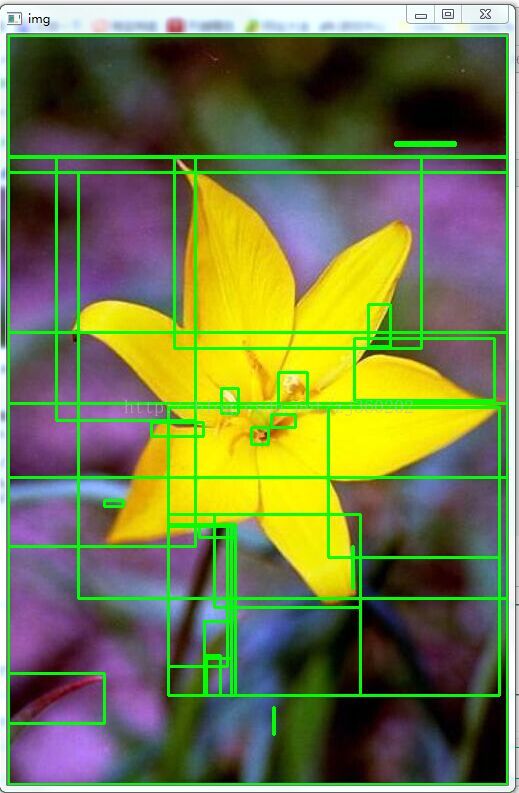
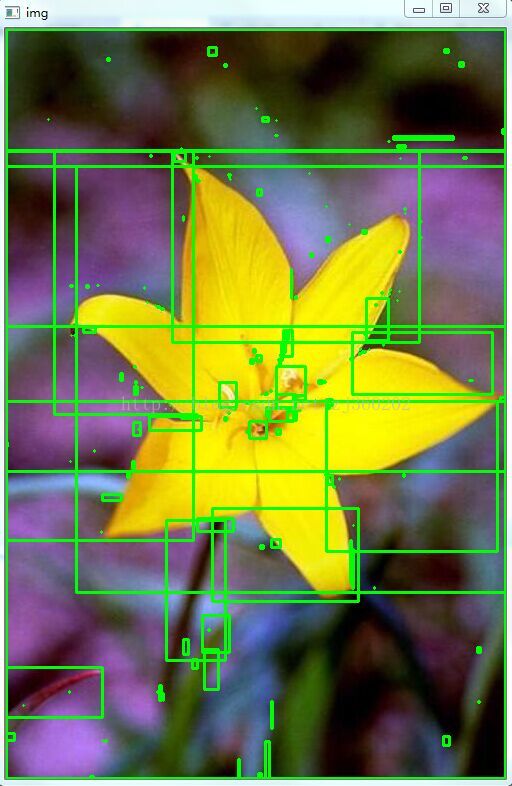
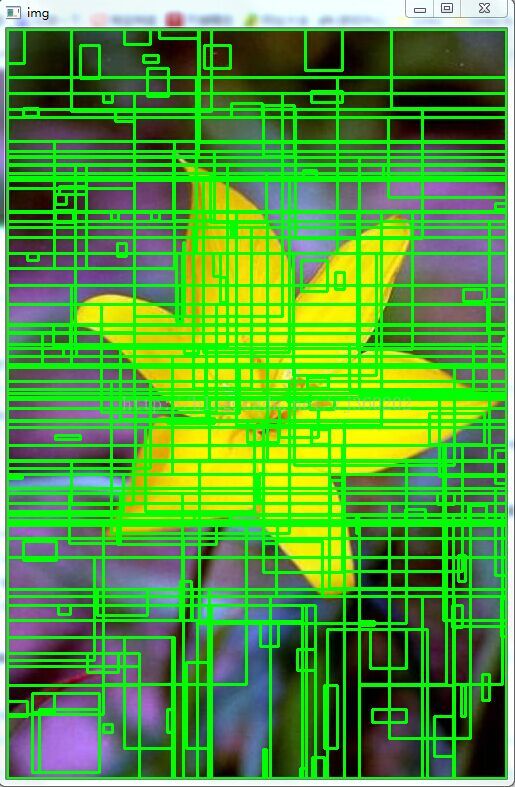
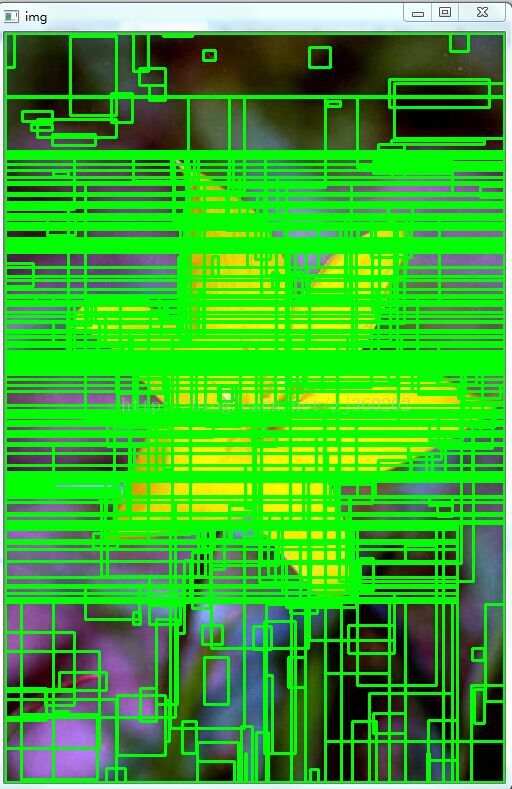
















 1万+
1万+

 被折叠的 条评论
为什么被折叠?
被折叠的 条评论
为什么被折叠?








